Gelijktijdig met de introductie van het beeldbewerkingsprogramma Adobe Photoshop Elements 2022 heeft Adobe ook een nieuwe versie van het videobewerkingsprogramma Premiere Elements op de markt gebracht. Adobe Premiere Elements 2022 helpt gebruikers om van korte videoclips (en eventueel foto’s) geweldige films te maken met behulp van onder meer stap voor stap instructies en exportmogelijkheden naar telefoons, tablets en het web. Deze nieuwe versie is op tal van punten verbeterd en telt ook een aantal nieuwe functies. Nieuw is de mogelijkheid om de hoogte-breedteverhouding aan te passen, je kunt gemakkelijk geanimeerde overlays toevoegen, de schaduwen en hooglichten aanpassen en geanimeerde diapresentatiesjablonen gebruiken.
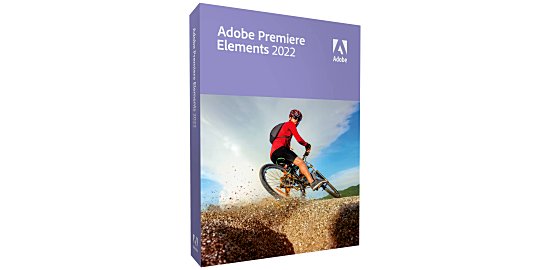
Een van de opvallendste mogelijkheden van Adobe Premiere Elements 2022 is de functie Automatische ontwerpen. Je ontvangt automatisch gegenereerde foto- en videopresentaties in het startscherm van Adobe Elements 2022. Deze functie wordt aangestuurd door Adobe Sensei AI-technologie. Deze techniek werpt een spotlicht op gedenkbare gebeurtenissen zoals uw verjaardagen en vakanties. Het startscherm wordt (eventueel) gedeeld met Photoshop Elements 2022 en biedt de gebruiker inspirerende ideeën, hulp en tutorials. Ook nieuwe functies worden hier uitgelegd. Nieuw in de Windows-versie van Premiere Elements 2022 is de mogelijkheid om je video’s te exporteren naar social media zonder verlies van inhoud en in de gewenste hoogte-breedteverhouding, bijvoorbeeld vierkant (1:1) of verticaal (9:16). Voeg ook bewegende titels, matte-overlays en achtergronden toe die zijn ontwikkeld voor niet-horizontale video’s. Stem heel simpel de grootte van je video’s af op de social media en andere kanalen zonder belangrijke scènes te verliezen. Werkt fantastisch voor clips met veel beweging, zoals een verjaardagsfeestje van een kind of een sportevenement. Voeg leuke geanimeerde overlays toe: pimp je video’s op met rondfladderende vlinders, omcirkelende hartjes en andere prachtige, speelse animaties. Creëer met enkele snelle klikken een totaal nieuwe look. Nieuw is ook de mogelijkheid om de schaduwen en hooglichten aan te passen. Onthul heel eenvoudig verborgen details in donkere of heldere onderdelen van je video’s, zodat er in elke scène meer te zien is. En dankzij de nieuwe geanimeerde diapresentatiesjablonen in allerlei fantastische stijlen kun je je foto’s en video’s nog fraaier vertonen. Naast deze uitbreidingen is een groot aantal al bestaande functies verbeterd.
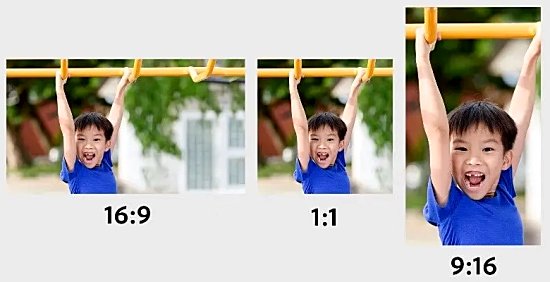
Organizer
Wanneer je Premiere Elements 2022 opstart, zie je eerst een venster waarin je een keuze kunt maken uit de Organizer, Foto-editor of Video-editor. De tweede optie zal alleen functioneren als je de bundel met het beeldbewerkingsprogramma Photoshop Elements 2022 hebt gekocht. Wat overigens een aanrader is. In de Organizer kun je multimediabestanden importeren of de plaats ervan op schijf aangeven. De Organizer kent vier tabbladen, namelijk de normale weergave Media en daarnaast Personen, Plaatsen en Gebeurtenissen. Kies eerst linksboven de optie Importeren en geef aan vanuit welke mappen je videoclips naar de Elements catalogus wilt importeren. Alle mappen die je hebt geïmporteerd zijn in de weergave Mappen terug te vinden. Een andere weergave, genaamd Albums, is ideaal wanneer je videoclips in zelf gekozen groepen wilt catalogiseren. Voor beide weergaven geldt dat een verwijderde opname niet van schijf wordt gewist (tenzij je daar expliciet voor kiest). Dat is wel zo veilig. Alle gevonden videoclips worden in het grote venster weergegeven als miniaturen. Geselecteerde clips kunnen worden voorzien van bijschriften, waarderingen en trefwoorden (tags). Om videobeelden snel terug te kunnen vinden zijn ze te markeren met een waardering in de vorm van sterren, een bijschrift of trefwoorden (tags). Denk bijvoorbeeld aan de naam van een persoon, een gebeurtenis (verjaardag) of een plaats (Texel). Je kunt videoclips ook van een Plaatsentag voorzien om de plek waar ze zijn opgenomen te markeren. Natuurlijk kunnen clips direct naar de video-editor worden verzonden voor verdere bewerking. Ze worden dan direct op of aan het einde van de Tijdlijn geplaatst.
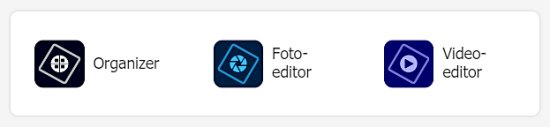
Videocollage
Een leuke functie in de Organizer is Videocollage. De werking is simpel: selecteer in Media een aantal videoclips en kies vervolgens Maken > Videocollage. De Editor van Premiere Elements 2022 wordt nu gestart en in het dialoogvenster Videocollage zien we links een Mediavak met de geselecteerde videoclips en rechts een collage met drie vakken. Aangezien we vijf videoclips hebben geselecteerd, klikken we rechtsboven op Sjablonen, selecteren we onder Raster 5 een sjabloon met vijf vakken en klikken op Toepassen. Vervolgens slepen we elk van de vijf videoclips naar een van de vakken en vullen zo de videocollage. Via de knop Voorvertoning onder de collage kan een voorvertoning worden aangemaakt om te kijken of alles goed op zijn plek staat. Is dat niet het geval, dan kan men videoclips eventueel nog van plek veranderen. Ook kan een vak worden verwijderd door het aan te klikken en op het prullenbakje rechtsboven te klikken. Vakken kunnen ook worden vergroot en verkleind. Is alles opnieuw ingedeeld, klik dan weer op Voorvertoning en bekijk het resultaat. Is men tevreden over het resultaat, dan kan men de voorvertoning sluiten en via de knop Exporteren en delen de videocollage in elk gewenst bestandsformaat opslaan. De functie Videocollage is vooral leuk om impressies van een gebeurtenis met anderen te delen. Men kan het resultaat bijvoorbeeld via de functie Exporteren en delen > Online vrij eenvoudig op YouTube of Vimeo plaatsen.
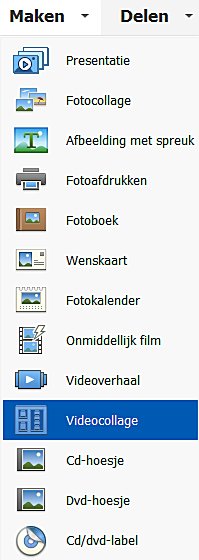
Video-editor
De video editor van Adobe Premiere Elements 2022 heeft drie weergaven voor de clips. In de modus Snel worden videclips als kleine plaatjes op de Tijdlijn getoond. Via de twee knoppen onder Voeg toe kan men titels, tekst en muziek aan het videospoor toevoegen. Geïmporteerde videoclips of audiobestanden worden automatisch op het juiste spoor geplaatst. Videoclips kun je heel gemakkelijk inkorten of verslepen en een titel of overgang zijn ook door klikken en slepen toe te voegen. In de modus Met instructies vinden we vier categorieën, te weten Basisbeginselen, Video-aanpassingen, Aanpassingen voor audio, en Grappige bewerkingen. Voor beginners is de categorie Basisbeginselen interessant. In deze modus leer je snel omgaan met het programma, waarbij lastige taken zoveel mogelijk uit handen genomen worden. Beginners doen er verstandig aan om eerst de korte inleiding Aan de slag te volgen. Hierin wordt uitgelegd hoe men clips toevoegt, in de juiste volgorde rangschikt, oneffenheden verwijdert en de film opslaat. De meer gevorderde gebruiker doet dit soort zaken overigens gewoon via de knoppen onderin en de tijdlijn. Doorloop ook de andere instructie van Basisbeginselen, te weten Clips bijsnijden en opsplitsen, Overgangen tussen clips toevoegen, Titels toevoegen, Helderheid, kleur en contrast repareren en Een aanpassingslaag toevoegen. Stapsgewijs word je door Premiere Elements 2022 door het desbetreffende bewerkingsproces begeleid. Dat is erg leerzaam voor onervaren videobewerkers!
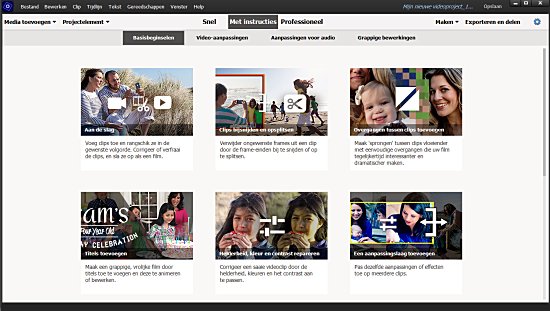
Professioneel
In de modus Professioneel is de tijdlijn veel uitgebreider. Hulpteksten voor beginnende gebruikers zijn verdwenen, er zijn meer sporen en je ziet de geluidsgolven van de audiosporen Audio 1 en eventueel Audio 2, Stem en Muziek. In deze modus beschik je over alle mogelijkheden van Premiere Elements. De tijdlijn is extra uitgebreid en onder in beeld is altijd de knop van de Organizer beschikbaar om daar naartoe over te schakelen voor het zoeken en toevoegen van nieuwe bestanden. Rechts zien we de opties Repareer, Bewerk, en Voeg toe met diverse bewerkingsgereedschappen. Om aanpassingen met de eerste optie van Repareer uit te voeren, dient men wel eerst een of meer clips op de tijdlijn te plaatsen en er een te selecteren. Daarna komen tal van opties tevoorschijn om een en ander te verbeteren. De eerste functie SmartFix corrigeert het beeldmateriaal zodat het er optimaal uitziet. Is jouw video schokkerig? Klik hier dan op Schokreductie om dat te verminderen. Verder kan men hier tint-, kleur-, gamma- en belichtingscorrecties uitvoeren. Ook de audiosporen kan men hier optimaliseren. Onder de knop Gereedschappen is onder meer het gereedschap Beweging bijhouden voor het volgen van beweging te vinden. Zo kun je bijvoorbeeld een tekstballon met een persoon laten meelopen. Ook de functie Frame stilzetten om een beeld stil te zetten en in de productie of als losse foto te gebruiken is leuk. Handig bij Effecten is de optie Nevel verwijderen. Hiermee kan men wazige landschappen scherper maken. Via de knop Muziek kun je achtergrondmuziekjes en geluidseffecten toevoegen. Dat is natuurlijk in aanvulling op het importeren van elk willekeurig muziekfragment, want daarvoor zijn speciale muzieksporen. Handig is dat de voorbeeldmuziek zich automatisch aanpast aan de tijdsduur van de video. Ze beginnen en eindigen dus precies goed voor de lengte van uw video.
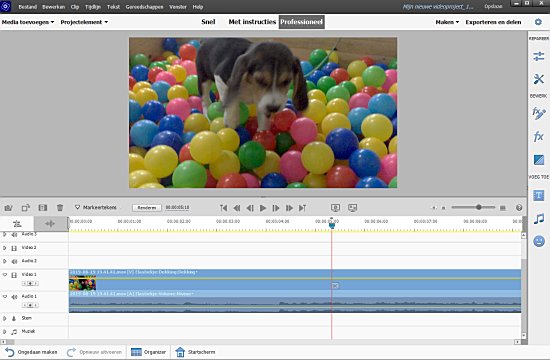
Schaduwen en hooglichten aanpassen
Een zeer interessante nieuwe functie van Premiere Elements 2022 is de optie Schaduw/hooglicht in de categorie Effecten. Met deze functie onthul heel eenvoudig verborgen details in donkere of heldere onderdelen van je video’s. De werking is simpel: plaats het filmbestand dat je met deze optie wilt aanpassen op de tijdlijn, klik rechts op de optie Effecten (fx), selecteer in de lijst de optie Schaduw/hooglicht en sleep deze naar het filmbestand. Standaard is de optie Auto hoeveelheden aangevinkt en zal het programma automatisch de donkere partijen oplichten en de hooglichten aanpassen. Je kunt het resultaat direct bekijken door op de knop Afspelen te klikken. Via de knop Effect in- en uitschakelen kun je goed het verschil voor en na de bewerking zien. Ben je niet tevreden over het resultaat, dan kun je de optie Auto hoeveelheden uitzetten en via de schuifbalken Hoeveelheid schaduw en Hoeveelheid hooglicht een en ander handmatig naar wens aanpassen. Via Meer opties kun je een en ander verder verfijnen. Zo kun je de toonbreedte en straal van de schaduwpartijen en de hooglichten aanpassen, een kleurcorrectie toepassen of het contrast van de middentonen wijzigen. Heb je een filmbestand waarin bijvoorbeeld slechts een scène zit die op deze manier aangepast zou moeten worden, dan kun je ervoor kiezen om deze scène los te knippen en deze apart met het effect Schaduw/hooglicht te bewerken. Op die manier blijft de rest van het filmbestand onaangetast. Ook onderbelichte scènes kun je met dit effect verbeteren.

Exporteren
Is de film helemaal naar wens, dan wordt het tijd om het resultaat op te slaan of met de rest van de wereld te delen. Rechtsboven bevindt zich een knop Exporteren en delen. Het gelijknamige dialoogvenster helpt je bij het exporten van een video naar het optimale formaat. Voor ongeduldige types is er de optie Snel exporteren, die een MP4-bestand van goede kwaliteit van de film aanmaakt. Wil je meer controle, en dat raden wij zeker aan, kijk dan bij Apparaten. Hier vind je verdeeld over de groepen Computer, TV, Mobiel en Aangepast alle denkbare exportmogelijkheden. Wil je jouw video’s afspelen op een 4K TV, kies dan TV > 4K UltraHD. Premiere Elements houdt overigens wel rekening met de resolutie van het gebruikte bronmateriaal door de best mogelijke optie in blauw weer te geven. Het is ook mogelijk om via de optie Schijf de film op een DVD of Blu-Ray te branden of via de optie Sociale media de video geschikt maken voor plaatsing op YouTube, Vimeo, Facebook of Instagram. Via de knop Beginnen met delen kan men inloggen op zijn of haar account en de video meteen online plaatsen. Erg handig om beelden snel met de wereld te delen. Via de voorlaatste optie Audio kan men alleen de audio opslaan en via de laatste optie Beeld kan men een frame uit de film opslaan in JPEG-formaat. Dat is vooral handig om een foto uit een film te halen.
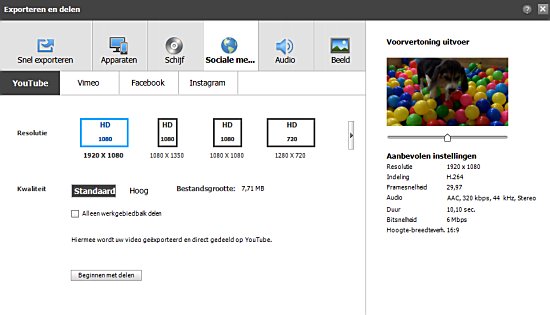
Conclusie
Adobe Premiere Elements ontwikkelt zich stapsgewijs. Ook versie 2022 is een evolutie op de voorgaande versies. We zijn vooral gecharmeerd van de nieuwe functie waarmee schaduwen en hooglichten kunnen worden verbeterd. Verder is er in feite niet zo heel veel nieuws, maar het hele pakket ziet er goed doordacht uit en werkt prima. De grote kracht van Premiere Elements 2022 is dat het geschikt is voor zowel beginners als gevorderden. Er zijn ruim voldoende mogelijkheden op het gebied van editing, overgangen, sporen, effecten en geluid om de mooiste producties te maken. Het programma kost circa € 100,- en de bundel met Photoshop Elements 2022 kost € 151,25. Vooral deze bundel is zijn geld wat ons betreft dubbel en dwars waard en tijdelijk met extra korting te koop op Bol.com. Aanbevolen!
Kijk voor meer informatie op www.adobe.nl.
Het bericht Adobe Premiere Elements 2022 verscheen eerst op Breekpunt.nl.

Het enorme inkomen zonder investeringen is nu beschikbaar! https://weali.coronect.de/weali